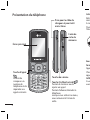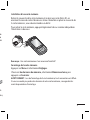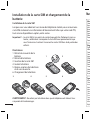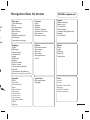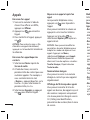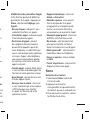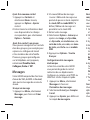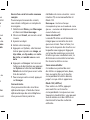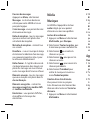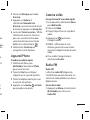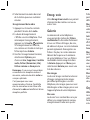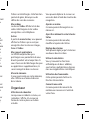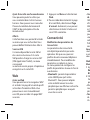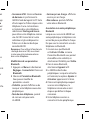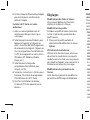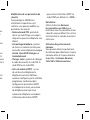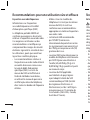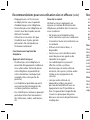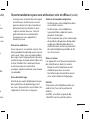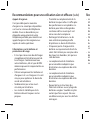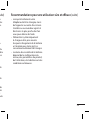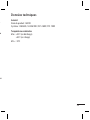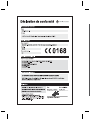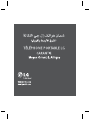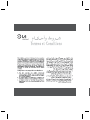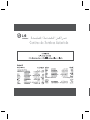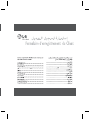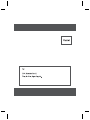LG GB230.ACHNWA Manuel utilisateur
- Catégorie
- Téléphones portables
- Taper
- Manuel utilisateur

www.lgmobile.com P/N : MMBB0343524 (1.0)
GB230
Le contenu de ce manuel peut présenter
quelques différences avec celui de votre
téléphone selon l’opérateur et la version
logiciel que vous utilisez.
FRANÇAIS

Bluetooth QD ID B015321

Guide de l’utilisateur du GB230
-
Français
Ce guide va vous aider à mieux comprendre votre nouveau téléphone portable.
Vous y trouverez des informations utiles sur les fonctions de votre téléphone.
Le contenu de ce manuel peut présenter quelques différences avec celui de
votre téléphone selon l’opérateur et la version logiciel que vous utilisez.
Recyclage de votre ancien téléphone
1 Ce symbole, représentant une poubelle
sur roulettes barrée d’une croix, signi e
que le produit est couvert par la directive
européenne 2002/96/EC.
2 Les éléments électriques et électroniques
doivent être jetés séparément, dans les
vide-ordures prévus à cet e et par votre
municipalité ou être rapportés dans un
magasin de téléphonie mobile.
3 Le recyclage de votre téléphone dans une
poubelle appropriée ou dans un magasin
de téléphonie mobile aidera à réduire les
risques pour l’environnement et votre
santé.
4 Pour plus d’information concernant
l’élimination de votre ancien appareil,
veuillez contacter votre mairie, le service
des ordures ménagères ou encore la
magasin où vous avez acheté ce produit.

2
Présentation du téléphone
Insta
Retir
orie
n
la car
Pour
l’illus
Rema
Form
Appu
Choi
app
u
AVER
Si vou
avant
Prise pour le câble du
chargeur et pour le kit
mains libres
Touche d’appel
Permet de
composer un
numéro de
téléphone et de
répondre aux
appels entrants.
Touche Fin/Marche-Arrêt
Permet de terminer ou de
rejeter un appel.
Permet d’allumer/éteindre le
téléphone.
Lorsque vous utilisez ce menu,
vous retournez à l’écran de
veille.
Écran principal
Touche de volume
Fente de
carte de
mémoire

3
Installation d’une carte mémoire
Retirez le couvercle de la carte mémoire et insérez une carte Micro SD, en
orientant la zone de contact dorée vers le bas. Remettez en place le couvercle de
la carte mémoire ; vous devez entendre un déclic.
Pour retirer la carte mémoire, appuyez légèrement dessus comme indiqué dans
l’illustration ci-dessous.
Remarque : Une carte mémoire est un accessoire facultatif.
Formatage de la carte mémoire
Appuyez sur Menu et sélectionnez Réglages.
Choisissez Gestionnaire de mémoire, sélectionnez Mémoire externe, puis
appuyez sur Formater.
AVERTISSEMENT : Lors du formatage de la carte mémoire, tout son contenu est e acé.
Si vous ne voulez pas perdre les données de votre carte mémoire, sauvegardez-les
avant de procéder au formatage.
le
enu,
de
e
re

4
Nav
Age
Réve
Calen
Liste
Not
e
Note
Calcu
Chro
Trou
Con
v
Horlo
Aller
Régl
a
Mes
Crée
Reçu
Ma m
Brou
Boite
Envo
Élém
Émo
Para
Rég
Pro
A
c
Date
Conn
App
Télé
p
Rése
Pro
Poi
n
Conn
Sécu
Gest
Resta
Installation de la carte SIM et chargement de la
batterie
Installation de la carte SIM
Lorsque vous vous abonnez à un réseau de téléphonie mobile, vous recevez une
carte SIM contenant vos informations d’abonnement telles que votre code PIN,
tout service disponible en option, entre autres.
Important ! ›
La carte SIM et ses points de contact peuvent être facilement rayés ou
tordus ; veillez donc à manipuler la carte SIM avec précaution lorsque
vous l’insérez ou la retirez. Conservez les cartes SIM hors de la portée des
enfants.
Illustrations
1 Retrait du couvercle de la
batterie
2 Retrait de la batterie
3 Insertion de la carte SIM
4 Insérez la batterie
5 Remise en place de la batterie
et de son couvercle.
6 Chargement de la batterie
AVERTISSEMENT :
Ne retirez pas la batterie alors que le téléphone est allumé. Vous
risqueriez de l’endommager.
12
5634

5
Navigation dans les menus
Agenda
Réveil
Calendrier
Liste des tâches
Notes
Notes secrètes
Calculatrice
Chronomètre
Trouver jour J
Convertisseur
Horloge mondiale
Aller à
Réglages
applications
Mes applications
Réglages
Galerie
Ma carte mémoire
Mes images
Mes sons
Mes vidéos
Mes applications
Autres
Appels
Appels manqués
Appels reçus
Nº composés
Durée d’appel
Compteur des paquets de
données
Coût d’appel
Messages
Créer message
Reçus
Ma messagerie
Brouillons
Boite d’envoi
Envoyés
Éléments enregistrés
Émoticônes
Paramètres messages
Réglages
Pro ls
A chage
Date et heure
Connectivité
Appel
Téléphone
Réseau
Pro ls Internet
Points d’accès
Connexion par paquet
Sécurité
Gestionnaire de mémoire
Restaurer les paramètres par défaut
Web
Accueil
favoris
Dernière adresse Web
Réglages
Accéder à l’adresse
Pages enregistrées
Média
Photo
Vidéo
Musique
Radio FM
Dictaphone
Contacts
Noms
Réglages
Groupes
Numéros abrégés
Numéros de service
Mes numéros.
Ma carte de visite
une
N,
u
e
des
s
EDGE Rx uniquement

6
Appels
Émission d’un appel
1
Saisissez le numéro à l’aide du
clavier. Pour effacer un chiffre,
appuyez sur
Effacer
.
2
Appuyez sur
pour émettre
l’appel.
3
Pour mettre fin à l’appel, appuyez
sur
.
ASTUCE :Pour entrer le signe + afin
d’émettre un appel international,
appuyez sur la touche 0
et maintenez-
la enfoncée
.
Émission d’un appel depuis les
contacts
1
Sélectionnez
Noms
à partir de
l’écran de veille.
2
À l’aide du clavier, saisissez la
première lettre du contact que vous
souhaitez appeler. Par exemple, si
vous souhaitez écrire le mot
« Bureau », appuyez deux fois sur la
touche « 2 » pour sélectionner la
première lettre, le « b ».
3
Sélectionner
Appeler
ou appuyez
sur
pour émettre l’appel.
Réponse à un appel et rejet d’un
appel
Lorsque votre téléphone sonne,
appuyez sur
pour répondre à
l’appel.
Vous pouvez contrôler le volume en
appuyant sur les touches latérales.
Appuyez sur la touche
ou
sélectionnez Rejeter pour rejeter un
appel entrant.
ASTUCE :
Vous pouvez modifier les
paramètres de votre téléphone pour
adapter les modes de réponse à vos
appels. Appuyez sur Menu,
sélectionnez Réglages, puis Appels.
Sélectionnez Mode de réponse et
choisissez l’une des options suivantes :
Touche Envoyer, Clapet relevé ou
Toute touche.
Numérotation abrégée
Vous pouvez associer à un numéro
abrégé un contact que vous appelez
régulièrement.
Affichage de l’historique des appels
Vous pouvez consulter la liste des
appels en absence, des appels reçus et
des numéros composés uniquement
si le réseau prend en charge le service
CLI (Calling Line Identification,
présentation du numéro) dans la zone
de service.
Mod
Cett
e
param
Men
App
e
•
Ren
sou
•
Inte
il fa
•
Res
de c
pou
votr
vou
est
vo
u
les n
app
•
Dou
si vo
fonc
• Reje
liste
•
Env
si vo
s’aff
un a
opé

7
n
un
ur
s
s.
tes :
o
ez
els
us et
nt
vice
one
Modification des paramètres d’appel
Cette fonction permet de définir les
paramètres d’un appel. Appuyez sur
Menu
, sélectionnez
Réglages
, puis
Appels
.
•
Renvoi d’appel
- indiquez si vous
souhaitez transférer vos appels.
•
Interdiction appel
- indiquez quand
il faut interdire des appels.
•
Restriction d’appels
- permet
de compiler la liste des numéros
pouvant être appelés à partir de
votre téléphone. Le code PUK2 que
vous a communiqué votre opérateur
est requis. Depuis votre téléphone,
vous pourrez uniquement appeler
les numéros inclus dans la liste des
appels restreints.
•
Double appel
- permet d’être alerté
si vous recevez un double appel. (En
fonction de votre opérateur réseau.)
• Rejet d’appel - permet de saisir une
liste des appels rejetés.
•
Envoyer mon numéro
- choisissez
si vous souhaitez que votre numéro
s’affiche lorsque vous émettez
un appel. (En fonction de votre
opérateur réseau.)
•
Rappel automatique
: choisissez
Activé
ou
Désactivé
.
•
Mode de réponse
- Vous pouvez
choisir de répondre à un appel
en appuyant sur n’importe quelle
touche, sur la touche Décrocher
uniquement ou en ouvrant le clapet.
• Décompte appel gratuit - Choisissez
d’afficher cette fonction ou non.
•
Bip minute
- sélectionnez Activé
pour qu’une tonalité soit émise
toutes les minutes en cours d’appel.
• Mode réponse BT - sélectionnez le
mode Mains libres ou Téléphone.
• Enreg. nv numéro - choisissez
Oui
ou
Non
.
• Param. clapet fermé - choisissez Fin
d’appel ou Poursuivre appel.
Noms
Recherche d’un contact
1
Sélectionnez
Noms
à partir de
l’écran de veille.
2
Appuyez sur la touche
correspondant à la première lettre
du contact que vous souhaitez voir.
3
Pour parcourir les contacts, utilisez
les flèches haut et bas.

8
Envo
comp
Pour
vous
mes
s
1
Sé
et
2
Ch
s’o
3
Ajo
4
En
5
Ap
Ins
cli
d
e
no
6
Ap
l’ad
su
D
é
list
7
Po
su
Saisi
Vou
s
alpha
alpha
Vous
Ajout d’un nouveau contact
1
Appuyez sur Contacts et
sélectionnez Noms. Ensuite,
appuyez sur Options - Ajouter
contact.
2
Entrez toutes les informations dont
vous disposez dans les champs
correspondants, puis sélectionnez
Options - Terminé
.
Ajout d’un contact à un groupe
Vous pouvez enregistrer vos contacts
dans des groupes, par exemple pour
séparer vos collègues de travail
et les membres de votre famille.
Plusieurs groupes préconfigurés
sur le téléphone sont proposés,
notamment Famille, Amis,
Collègues, École et VIP.
Messages
Votre GB230 comprend des fonctions
d’envoi de SMS, de MMS et d’e-mail,
ainsi que les messages de service du
réseau.
Envoyer un message
1
Appuyez sur
Menu
, sélectionnez
Messages
, puis choisissez
Créer
message
.
2
Un nouvel Éditeur de messages
s’ouvre. L’Éditeur de message vous
permet de passer en toute simplicité
du mode SMS au mode MMS. Par
défaut, l’Éditeur de messages est
paramétré sur le mode SMS.
3 Entrez votre message.
4
Sélectionnez Options - Insérer pour
ajouter une
image
, un
clip
vidéo
,
un
clip audio
, un
rendez-vous
, une
carte de visite
, une
note
, une
zone
de texte
, une
tâche
ou un
modèle
SMS
.
5 Appuyez sur Options - Touche
Envoyer.
Configuration de la messagerie
électronique
La fonction e-mail de votre GB230
vous permet de garder le contact
même lors de vos déplacements.
Configurer un compte e-mail POP3 ou
IMAP4 est à la fois simple et rapide.
1
Appuyez sur
Menu
, sélectionnez
Messages
et choisissez
Paramètres des messages
.
2
Sélectionnez E-mail, puis Comptes
E-mail.
3
Appuyez sur Ajouter, puis définissez
le compte de messagerie.

9
Envoi d’un e-mail via votre nouveau
compte
Pour envoyer/recevoir des e-mails,
vous devez configurer un compte de
messagerie.
1
Sélectionnez
Menu
, puis
Messages
et choisissez
Créer message
.
2
Choisissez
E-mail
, un nouvel e-mail
s’ouvre.
3
Ajoutez un objet.
4
Entrez votre message.
5
Appuyez sur Options, sélectionnez
Insérer pour ajouter une image, un
clip vidéo, un clip audio, une carte
de visite, un rendez-vous ou une
note.
6
Appuyez sur Envoyer à et saisissez
l’adresse du destinataire ou appuyez
sur Options et sélectionnez Insérer -
Détails du contact pour ouvrir votre
liste de contacts.
7
Pour envoyer votre e-mail, appuyez
sur Envoyer.
Saisie de texte
Vous pouvez entrer des caractères
alphanumériques à l’aide du clavier
alphanumérique de votre téléphone.
Vous pouvez choisir parmi les
méthodes de saisie suivantes : saisie
intuitive T9, saisie manuelle Abc et
Mode 123.
Remarque : Certains champs
n’acceptent qu’un seul mode de saisie
(par ex. : numéros de téléphone dans le
carnet d’adresses).
Saisie intuitive T9
Le mode T9 utilise un dictionnaire
intégré pour reconnaître les mots
que vous écrivez. Pour ce faire, il se
base sur la séquence des touches sur
lesquelles vous appuyez. Appuyez
sur la touche numérique associée à
la lettre que vous souhaitez saisir ; le
dictionnaire reconnaîtra le mot une
fois toutes les lettres saisies.
Saisie manuelle Abc
Ce mode vous permet de saisir
des lettres en appuyant une, deux,
trois ou quatre fois sur la touche
correspondant à la lettre désirée,
jusqu’à ce que celle-ci apparaisse.
Mode 123 (chiffres)
Pour entrer un chiffre, appuyez
une seule fois sur la touche
correspondante. Lorsque vous vous
trouvez en mode lettres, vous pouvez
tout de même saisir des chiffres en
maintenant la touche souhaitée
enfoncée.
ous
licité
ar
t
pour
o
,
une
one
èle
3 ou
e.
ez
ptes
issez

10
Dossiers de messages
Appuyez sur Menu, sélectionnez
Messages. La structure de dossier
utilisée pour votre GB230 est on ne
peut plus logique.
Créer message - vous permet de créer
de nouveaux messages.
Boîte de réception - tous les messages
que vous recevez sont placés dans
votre boîte de réception.
Ma boîte de réception - contient tous
vos e-mails.
Brouillons - si vous n’avez pas le temps
de terminer la rédaction d’un message,
vous pouvez enregistrer celui-ci pour
le retrouver ultérieurement.
Boîte d’envoi - Il s’agit d’un dossier de
stockage temporaire dans lequel sont
placés les messages en cours d’envoi
ou les messages dont l’envoi a échoué.
Éléments envoyés - tous les messages
que vous envoyez sont placés dans le
dossier Envoyés.
Éléments enregistrés - contient les
messages enregistrés, modèles SMS
et modèles multimédia.
Émoticônes - vous permet d’afficher,
de modifier et d’envoyer des
émoticônes.
Média
Musique
Le GB230 est équipé d’un lecteur
audio intégré qui vous permet
d’écouter vos morceaux préférés.
Lecture d’une chanson
1
Appuyez sur
Menu
et sélectionnez
Multimédia
, puis
Musique.
2
Sélectionnez
Toutes les pistes
, puis
le morceau que vous souhaitez lire.
3
Sélectionnez
pour mettre la
chanson sur pause.
4
Sélectionnez pour passer à la
chanson suivante.
5
Sélectionnez
pour revenir à la
chanson précédente.
6
Sélectionnez
Précédent
pour
arrêter la musique et revenir au
menu Toutes les pistes.
Création d’une liste d’écoute
Vous pouvez créer vos propres
listes d’écoute en sélectionnant des
chansons dans le dossier Toutes les
chansons.
1
Appuyez sur Menu et sélectionnez
Multimédia.
2
Ch
d’é
3
Ap
sé
d’
é
d’é
4
Le
Sé
q
u
vo
dé
5
Sé
e
n
App
Pren
1
Sé
M
u
po
2
Te
l’o
3
Pla
le
4
Ap
po

11
nez
puis
ire.
la
la
es
es
nez
2
Choisissez Musique, puis Listes
d’écoute.
3
Appuyez sur Options et
sélectionnez Nouvelle liste
d’écoute, saisissez le nom de la liste
d’écoute et appuyez sur Enregistrer.
4
Le dossier Toutes les pistes s’affiche.
Sélectionnez toutes les chansons
que vous souhaitez inclure dans
votre liste d’écoute en les faisant
défiler et en sélectionnant
.
5
Sélectionnez Terminé pour
enregistrer la liste d’écoute.
Appareil Photo
Prendre une photo rapide
1
Sélectionnez Menu, puis
Multimédia. Sélectionnez Photo
pour ouvrir le viseur.
2
Tenez le téléphone et dirigez
l’objectif vers le sujet de la photo.
3
Placez le téléphone de façon à voir
le sujet de votre photo.
4
Appuyez sur la touche centrale
pour prendre une photo.
Caméra vidéo
Enregistrement d’une vidéo rapide
1
En mode veille, sélectionnez Menu,
puis Multimédia.
2
Choisissez Vidéo.
3
Dirigez l’objectif vers le sujet de la
vidéo.
4
Appuyez sur
pour lancer
l’enregistrement.
5
ENREG. s’affiche dans le coin
inférieur gauche du viseur et une
minuterie indique la durée de votre
vidéo.
6
Pour arrêter l’enregistrement,
sélectionnez Arrêter.
Radio FM
Radio FM
La fonction radio FM intégrée du
LG GB230 vous permet d’écouter vos
stations de radio préférées lors de vos
déplacements.
Écoute de la radio
1
Appuyez sur
Menu
et sélectionnez
Multimédia
, puis choisissez
Radio FM
.

12
2
Sélectionnez le numéro de canal
de la station que vous souhaitez
écouter.
Enregistrement de la radio
1
Appuyez sur la touche centrale
pendant l’écoute de la radio.
2
La durée d’enregistrement
s’affiche sur votre téléphone. Pour
interrompre l’enregistrement,
appuyez sur la touche
centrale.
Si l’enregistrement est terminé,
son contenu est stocké en tant que
fichier mp3 sous Galerie.
3
Une fois l’enregistrement terminé,
sélectionnez Options, puis
choisissez Lire, Supprimer, Contrôle
audio, Fichier (Renommer, Info),
Utiliser comme ou Envoyer via.
Remarque : Si vous vous trouvez dans
un endroit où la réception radio est
mauvaise, votre écoute de la radio ne
sera pas optimale.
C’est pourquoi nous vous
recommandons d’insérer l’oreillette
dans le connecteur mains libres afin
d’écouter la radio en bénéficiant d’une
réception parfaite.
Enreg. voix
Votre
Enregistreur vocal
vous permet
d’enregistrer des mémos vocaux ou
autres sons.
Galerie
La mémoire de votre téléphone
vous permet de stocker des fichiers
multimédia afin d’accéder facilement
à tous vos fichiers d’images, de sons,
de vidéos et de jeux. La carte mémoire
permet également d’enregistrer vos
fichiers. De plus, les cartes mémoire
libèrent de l’espace sur la mémoire
de votre téléphone. Tous vos fichiers
multimédia seront enregistrés dans
la
Galerie
.Appuyez sur
Menu
, puis
sélectionnez
Galerie
pour ouvrir une
liste des dossiers.
Mes images
Le dossier Images contient un dossier
d’images comprenant des images
par défaut préchargées sur votre
téléphone, des images que vous avez
téléchargées et des images prises avec
l’appareil photo de votre téléphone.
Mes sons
Le dossier Sons contient des sons par
défaut, vos enregistrements vocaux,
enregistrements radio ainsi que les
fichi
e
perm
défin
Mes
Le do
vidéo
enreg
Autr
À pa
affic
h
enreg
Sons
Mes
Le GB
préch
diver
vous
ou a
p
seron
Ma c
Si vo
elle
s
dans
Org
Utilis
Lorsq
calen
form
actu
e

13
rmet
u
rs
ent
ns,
oire
os
e
e
ers
s
s
ne
sier
vez
avec
e.
par
x,
s
fichiers son téléchargés. Cette fonction
permet de gérer, d’envoyer ou de
définir des sons de sonneries.
Mes vidéos
Le dossier Vidéos affiche la liste des
vidéos téléchargées et des vidéos
enregistrées sur le téléphone.
Autres
À partir du menu Autres, vous pouvez
afficher les fichiers qui ne sont pas
enregistrés dans les dossiers Images,
Sons et Vidéos.
Mes jeux et applications
Le GB230 comprend des jeux
préchargés vous permettant de vous
divertir pendant votre temps libre. Si
vous choisissez de télécharger des jeux
ou applications supplémentaires, ils
seront enregistrés dans ce dossier.
Ma carte mémoire
Si vous avez inséré une carte mémoire,
elle s’affiche sous forme de dossier
dans Galerie.
Organiseur
Utilisation du calendrier
Lorsque vous accédez à ce menu, un
calendrier s’affiche. Un curseur en
forme de carré se place sur la date
actuelle.
Vous pouvez déplacer le curseur sur
une autre date à l’aide des touches de
navigation.
Ajouter un mémo
Ce menu permet d’enregistrer vos
mémos ici.
Ajout d’un élément à votre liste des
tâches
Ce menu permet de consulter,
modifier et ajouter des tâches.
Réglage des alarmes
Vous pouvez régler jusqu’à 5 alarmes
aux heures de votre choix.
Utiliser la calculatrice
Vous y trouverez les fonctions
arithmétiques de base : addition,
soustraction, multiplication, division,
mais aussi applications scientifiques.
Utilisation du chronomètre
Cette option permet d’utiliser la
fonction chronomètre.
Convertir une unité
Ce menu permet de convertir de
nombreuses mesures en l’unité de
votre choix.

14
Ajout d’une ville aux fuseaux horaires
Vous pouvez ajouter les villes que
vous souhaitez dans la liste Fuseaux
horaires. Vous pouvez aussi consulter
l’heure du méridien de Greenwich
(GMT) et des principales villes du
monde entier.
Aller à
Cette fonction vous permet d’accéder
au menu que vous recherchez. Vous
pouvez définir l’élément dans Aller à.
Services SIM
Ce menu dépend de la carte SIM et
des services du réseau. Si la carte
SIM prend en charge les services SAT
(SIM Application Toolkit), ce menu
correspond
au nom du service propre à l’opérateur
enregistré sur la carte SIM.
Web
Accès au Web
Vous pouvez lancer le navigateur WAP
et accéder à la page d’accueil du profil
activé dans Paramètres Web. Vous
pouvez aussi saisir manuellement
une URL pour accéder à la page WAP
associée.
1
Appuyez sur
Menu
et sélectionnez
Web
.
2
Pour accéder directement à la page
d’accueil Web, sélectionnez
Page
d’accueil
. Autrement, vous pouvez
sélectionner Accéder à l’adresse et
saisir l’URL souhaitée.
Connectivité
Modification des paramètres de
Connectivité
Les paramètres de connectivité
ont déjà été paramétrés par votre
opérateur afin que vous puissiez
profiter de votre nouveau téléphone
immédiatement. Pour modifier des
paramètres, accédez à ce menu.
Ce menu permet de configurer les
profils de paramètres réseau et d’accès
aux données.
• Bluetooth
: permet de paramétrer
votre GB230 pour qu’il utilise
Bluetooth®. Vous pouvez adapter
votre visibilité envers les autres
périphériques ou effectuer recherche
parmi les périphériques auxquels
vous êtes associé
• Con
de
GB2
afin
télé
est
sél
e
pou
une
ord
fic
h
amo
Rema
stock
insér
dans
Mod
Blue
t
1
A p
Ré
Blu
2
Ch
Vo
pa
• Vis
mas
pér
• Nom
de s
LG G

15
nez
age
e
vez
et
ne
s
ccès
er
r
rche
• Connexion USB
: choisissez
Service
de données
et synchronisez le
GB230 à l’aide du logiciel LG PC Suite
afin de copier les fichiers depuis votre
téléphone. Si une carte mémoire
est insérée dans votre téléphone,
sélectionnez
Stockage de masse
pour utiliser votre téléphone comme
une clé USB. Connectez-le à votre
ordinateur et glissez-déposez les
fichiers vers le dossier de disque
amovible GB230.
Remarque :
Pour utiliser la fonction de
stockage de masse USB, vous devez
insérer une carte mémoire externe
dans votre téléphone.
Modification de vos paramètres
Bluetooth
1
Appuyez sur
Menu
et sélectionnez
Réglages - Connectivité
. Choisissez
Bluetooth
.
2
Choisissez
Paramètres Bluetooth
.
Vous pouvez modifier les
paramètres suivants :
• Visibilité
- permet d’afficher ou de
masquer votre téléphone aux autres
périphériques.
• Nom de mon téléphone
- permet
de saisir un nom pour votre
LG GB230.
• Services pris en charge -
affiche les
services pris en charge.
• Mon adresse -
permet d’afficher
votre adresse Bluetooth.
Association à un autre périphérique
Bluetooth
Lorsque vous associez le GB230 à un
autre périphérique, le téléphone crée
un mot de passe par défaut à chaque
fois que vous le connectez à un autre
téléphone via Bluetooth.
1
Assurez-vous que Bluetooth
est
Activé
et
Visible
. Le menu
Paramètres Bluetooth vous permet
de modifier votre visibilité, en
sélectionnant Visibilité, puis Visible.
2
Dans le menu Bluetooth,
sélectionnez Appareil actif.
3
Le GB230 recherche des
périphériques. Lorsque la recherche
est terminée, les options
Ajouter
et
Actualiser
apparaissent à l’écran.
4
Choisissez le périphérique auquel
associer votre téléphone ; le
téléphone crée ensuite un mot
de passe par défaut à chaque
connexion.
5
Votre téléphone va alors se
connecter à l’autre périphérique.

16
Mod
sécu
Pou
r
infor
cont
para
m
• Dem
cho
cha
allu
• Ver
de c
verr
allu
Imm
• Cha
le c
cod
•
Ant
de v
télé
num
pro
con
en i
de t
num
L’ u t
6
Votre connexion Bluetooth protégée
par mot de passe est désormais
prête à l’emploi.
Installer LG PC Suite sur votre
ordinateur
1
Allez sur www.lgmobile.com et
sélectionnez Moyen-Orient, puis
votre pays.
2
Sélectionnez le menu Produits, puis
Manuel et Logiciel, et cliquez sur
Aller à la section de téléchargement
du manuel et du logiciel. Cliquez sur
Oui ; le programme d’installation de
LG PC Suite apparaît sur votre écran.
(Windows XP, Windows Media
Player, etc.).
3
Sélectionnez la langue du
programme d’installation, puis
cliquez sur OK.
4
Suivez les instructions à l’écran pour
terminer l’Assistant du programme
d’installation de LG PC Suite.
5
Une fois l’installation terminée,
l’icône LG PC Suite apparaît sur le
Bureau.
Réglages
Modification des dates et heures.
Vous pouvez définir des fonctions
relatives à la date et à l’heure.
Modification des profils
Accédez au profil de votre choix dans
la liste. L’option des paramètres du
profil s’ouvre.
1
Choisissez le profil souhaité et
sélectionnez Modifier dans le menu
Option.
Utilisation du mode Avion
Utilisez cette fonction pour activer ou
désactiver le mode Avion. Lorsque le
mode Avion est activé, vous ne pouvez
pas émettre d’appels, vous connecter à
Internet ou envoyer des messages.
Modification des paramètres de
l’écran
Cette fonction permet de modifier les
paramètres d’affichage du téléphone.

17
Modification de vos paramètres de
sécurité
Pour protéger le GB230 et les
informations importantes qu’il
contient, vous pouvez modifier vos
paramètres de sécurité.
• Demande code PIN
: permet de
choisir un code PIN qui sera exigé à
chaque fois que votre téléphone sera
allumé.
• Verrouillage téléphone
: permet
de choisir un code de sécurité pour
verrouiller votre téléphone,
Lorsque
allumé
, Quand SIM changée
ou
Immédiatement.
• Changer codes
: permet de changer
le code de sécurité, le code PIN, le
code PIN2 ou le code ATM.
•
Anti-vol mobile (ATMT) : en cas
de vol de votre téléphone, le
téléphone envoie les SMS aux
numéros con gurés par le véritable
propriétaire. L’utilisateur doit
con gurer les paramètres ATMT
en indiquant un nom, un numéro
de téléphone principal et un
numéro de téléphone secondaire.
L’utilisateur doit activer l’ATMT
pour activer la fonction ATMT. Le
code ATMT par défaut est « 0000 ».
Réinitialiser
Utilisez la fonction Restaurer
les paramètres par défaut pour
réinitialiser tous les paramètres à leur
valeur d’usine par défaut. Pour activer
cette fonction, le code de sécurité est
nécessaire.
Utilisation du gestionnaire de
mémoire
Vous pouvez utiliser le gestionnaire
de mémoire pour déterminer l’espace
mémoire utilisé et l’espace mémoire
disponible : Commune, Réservée,
Carte SIM et Mémoire externe.
ans
u
enu
ou
le
uvez
cter à
.
les
one.
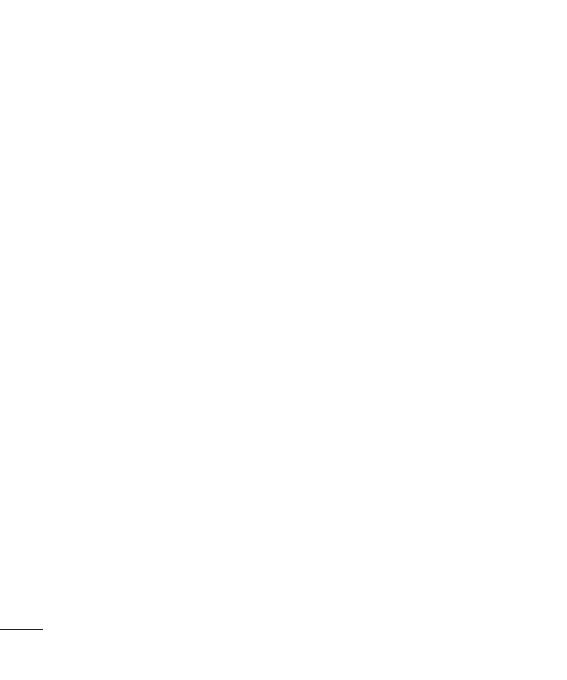
18
Entre
A
Utilis
charg
ce m
de t
o
charg
dang
acco
télé
p
• Ne
Si u
co
• Te
de
qu
or
d
• Ne
pro
tel
cu
• Ne
• Ne
à d
de
• Éte
zo
l’e
x
Rec
Exposition aux radiofréquences
Informations sur l’exposition
aux radiofréquences et le débit
d’absorption spéci que (DAS)
Le téléphone portable GB230 est
conforme aux exigences de sécurité
relatives à l’exposition aux ondes radio.
Ces exigences sont basées sur des
recommandations scientifiques qui
comprennent des marges de sécurité
destinées à garantir la sécurité de tous
les utilisateurs, quels que soient leur
âge et leur condition physique.
• Les recommandations relatives à
l’exposition aux ondes radio utilisent
une unité de mesure connue sous
le nom de débit d’absorption
spécifique (DAS). Les tests de
mesure du DAS sont effectués à
l’aide de méthodes normalisées,
en utilisant le niveau de puissance
certifié le plus élevé du téléphone,
dans toutes les bandes de fréquence
utilisées.
• Même si tous les modèles de
téléphones LG n’ont pas les mêmes
niveaux de DAS, ils sont tous
conformes aux recommandations
appropriées en matière d’exposition
aux ondes radio.
• La limite de SAR recommandée
par l’ICNIRP (Commission
internationale de protection contre
les rayonnements non ionisants) est
de 2 W/Kg en moyenne sur dix (10)
grammes de tissus.
• La valeur DAS la plus élevée pour ce
modèle de téléphone a été mesurée
par DASY4 (pour une utilisation à
l’oreille) à 0,618 W/kg (10 g) et à
0,805 W/kg (10 g) quand il est porté
au niveau du corps.
• La valeur du SAR applicable
aux habitants de pays/régions
ayant adopté la limite du SAR
recommandée par l’IEEE (Institut
des Ingénieurs Électriciens et
Électroniciens) est de 1.6 W/Kg en
moyenne pour un (1) gramme de
tissu humain. (États-Unis, Canada,
Australie et Taiwan).
Recommandations pour une utilisation sûre et e cace
La page charge ...
La page charge ...
La page charge ...
La page charge ...
La page charge ...
La page charge ...
La page charge ...
La page charge ...
La page charge ...
La page charge ...
La page charge ...
La page charge ...
La page charge ...
La page charge ...
-
 1
1
-
 2
2
-
 3
3
-
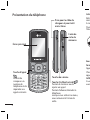 4
4
-
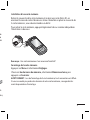 5
5
-
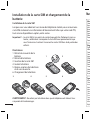 6
6
-
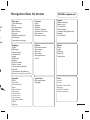 7
7
-
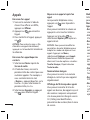 8
8
-
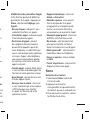 9
9
-
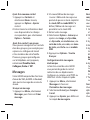 10
10
-
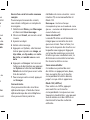 11
11
-
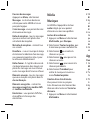 12
12
-
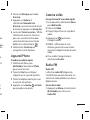 13
13
-
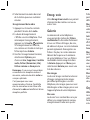 14
14
-
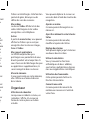 15
15
-
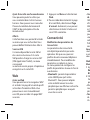 16
16
-
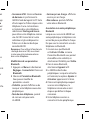 17
17
-
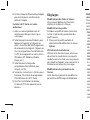 18
18
-
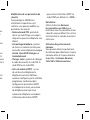 19
19
-
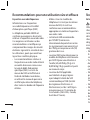 20
20
-
 21
21
-
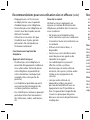 22
22
-
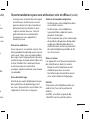 23
23
-
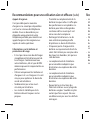 24
24
-
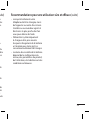 25
25
-
 26
26
-
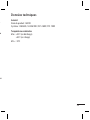 27
27
-
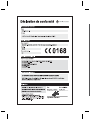 28
28
-
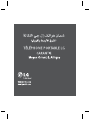 29
29
-
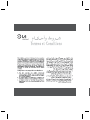 30
30
-
 31
31
-
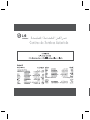 32
32
-
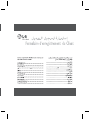 33
33
-
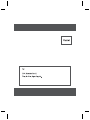 34
34
LG GB230.ACHNWA Manuel utilisateur
- Catégorie
- Téléphones portables
- Taper
- Manuel utilisateur
Documents connexes
-
LG LGC105.ASGPRD Manuel utilisateur
-
LG LGC105.ASGPRD Manuel utilisateur
-
LG LGC105.ASGPRD Manuel utilisateur
-
LG GX500.AINDBK Manuel utilisateur
-
LG GD330.AVIPAP Manuel utilisateur
-
LG GU230.ATFOMK Manuel utilisateur
-
LG GU230GO Le manuel du propriétaire
-
LG GU230.ATFOMK Manuel utilisateur
-
LG LG GU200 Manuel utilisateur
-
LG GS155.AIRNBT Manuel utilisateur